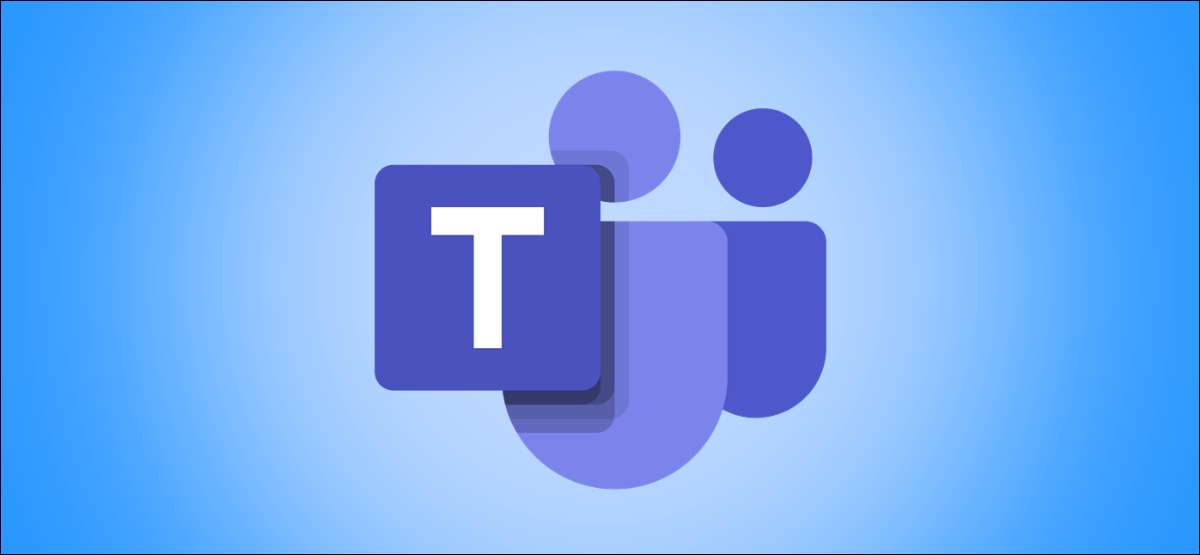
Durante un Equipos de Microsoft reunirse con sus colegas, cualquier ruido de fondo puede ser una distracción. La aplicación de escritorio Equipos para Windows 10 proporciona una opción para reducir el ruido de fondo y ayuda a mantener a los participantes se centraron en su reunión.
La última aplicación de escritorio de Microsoft Equipos tiene una función de supresión de ruido basado en IA que pueden reducir el ruido exterior de la construcción, el sonido de los niños jugando, o sonidos ambientales. Vamos a echar un vistazo a la forma de reducir el ruido de fondo en las reuniones con la aplicación de Equipos.
Antes de empezar, asegúrese de que está ejecutando la última versión de la aplicación de Microsoft Equipos en su Windows 10 PC. Usted puede descargar la última aplicación Equipos desde el sitio web de Microsoft.
Cómo reducir el ruido de fondo en Microsoft Equipos
La opción de supresión de ruido para reducir el ruido de fondo se puede utilizar durante las llamadas y reuniones. Sin embargo, si desea seleccionar el nivel de supresión de forma permanente, se puede hacer eso en la aplicación de Equipos.
Equipos abrir la aplicación y haga clic en el icono de su foto de perfil en la parte superior de la ventana.
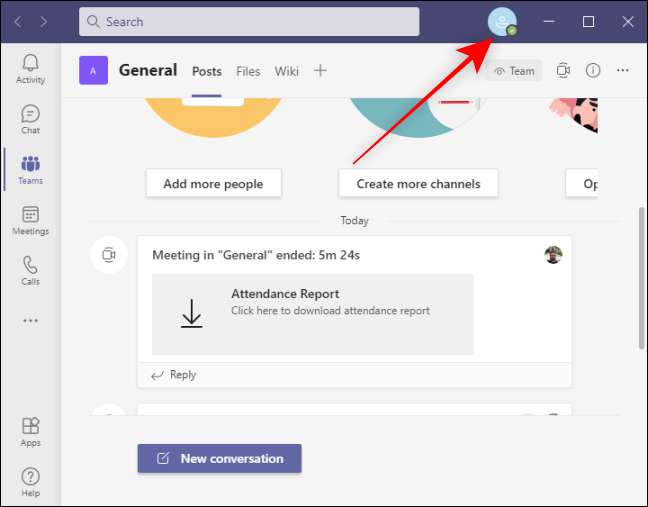
En el menú que se abre, haga clic en la opción “Configuración”.
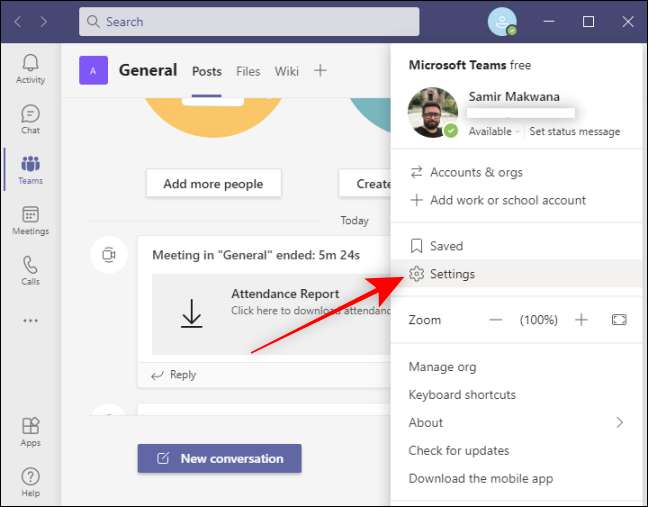
Haga clic en la sección “Dispositivos” en el lado izquierdo de la ventana de “Configuración”.
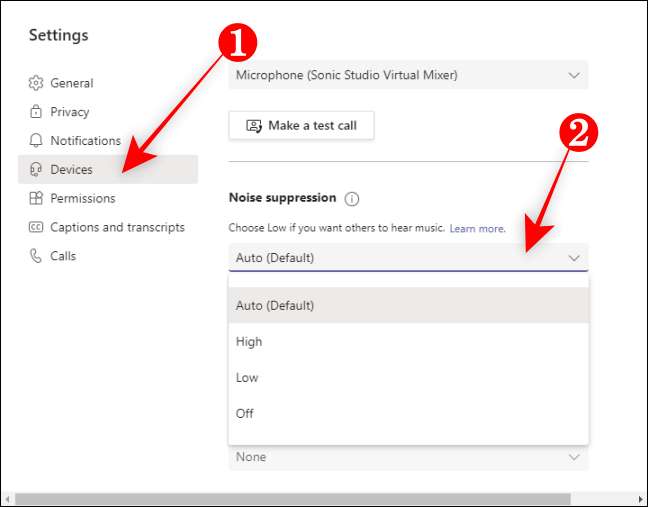
Busque la opción “Supresión de ruido” y haga clic en el menú desplegable para elegir entre las cuatro opciones-Auto, alto, bajo o apagado.
Esto es lo que hace cada opción en la aplicación de escritorio Equipos:
- Auto: Establecido por defecto, esta opción utiliza Microsoft-afirmó AI para estimar el ruido de fondo y elegir el nivel de supresión de ruido apropiado en consecuencia.
- Elevado: Esta opción consume grandes recursos de computación para cancelar todo el ruido de fondo mientras que usted está hablando. Funciona con los procesadores que soportan los 2 Instrucciones de avanzada Vector Extensions (AVX2), que se encuentran principalmente en los procesadores lanzados después de 2016.
- Bajo: Este ajuste se cancelará sonidos persistentes, como los procedentes de los ventiladores, el aire acondicionado o ventiladores de ordenador. Puede reproducir música en las reuniones y llamadas.
- Apagado: Como su nombre indica, se apaga la opción de supresión de ruido, y el micrófono de su ordenador transmitirá todos los ruidos a su alrededor.
Si está utilizando un micrófono de primera calidad, debe desactivar la supresión de ruido o se establece en baja.
Elegir uno de estos ajustes de su perfil se aplicará a todos sus dispositivos de forma predeterminada. Una vez que seleccione una opción, pulse la tecla Escape para cerrar la opción “Configuración del dispositivo” y el retorno a la pantalla principal de la aplicación de Equipos.
Cómo reducir el ruido de fondo durante una reunión en Equipos
Durante las reuniones y llamadas, ruido de fondo, como pasar las páginas o revolver papeles, puede distraer a los demás participantes. Puede evitar este tipo de molestias embarazosas suprimiendo el ruido (o por medio de música suave, mientras que salir con sus amigos o equipo durante una llamada).
Haga clic en el icono de menú de tres puntos en la esquina superior derecha de la ventana de reunión y seleccione la opción “Configuración del dispositivo”.
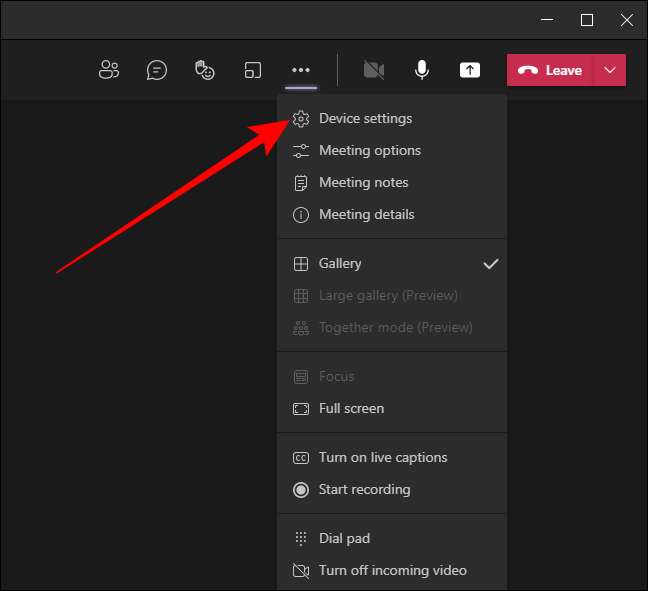
En el menú “Configuración del dispositivo”, busque la opción “Supresión de ruido” y utilice el menú desplegable para seleccionar uno de los ajustes.
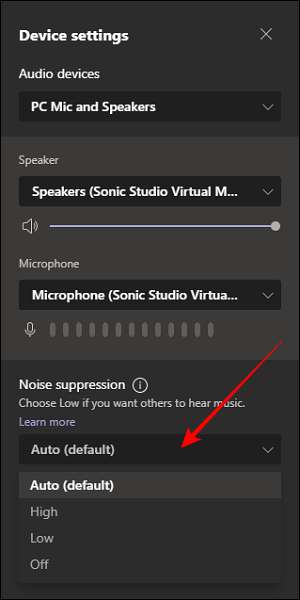
Puede pulsar la tecla Esc para cerrar el menú “Configuración del dispositivo” y el retorno a la ventana de la reunión.
RELACIONADO: Cómo configurar una reunión en Microsoft Equipos
Cómo Antecedentes Desactivar cancelación de ruido en los equipos
De alta fidelidad y micrófonos unidireccionales pueden ser grandes para las llamadas, pero puede dar problemas con el audio si la función de supresión de ruido está activada. Por lo tanto, para evitar eso, se puede desactivar el fondo función de cancelación de ruido en la aplicación de los equipos en su PC.
Lanzar la aplicación de Microsoft Equipos y hacer clic en el icono de su perfil en la esquina superior derecha.
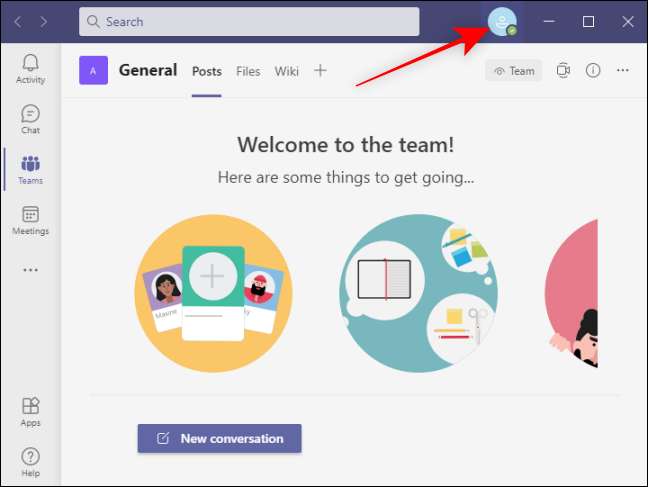
A continuación, seleccione la opción “Configuración” del menú.
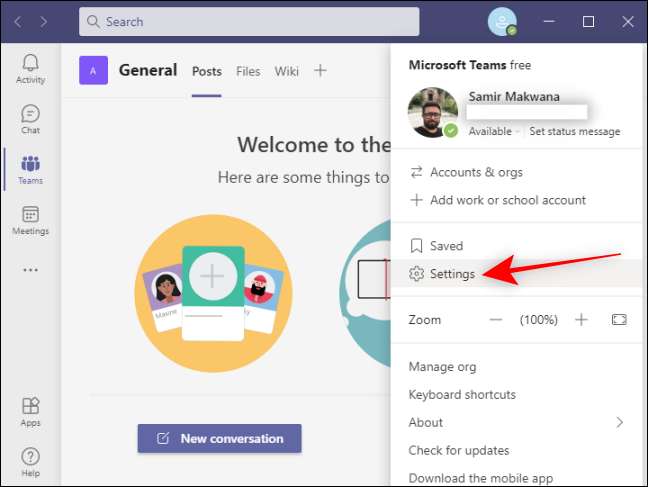
En el lado izquierdo, haga clic en la sección "Dispositivos" y luego ubique el menú desplegable "Supresión de ruido" para elegir la opción OFF.

Y eso es. Reducir el ruido de fondo puede hacer que sus reuniones y llamadas continúen sin causar ninguna interrupción.
RELACIONADO: Cómo crear y administrar equipos en los equipos de Microsoft







